Microsoft SharePoint nabízí širokou škálu lokalit splnit obchodní cíle v rozmezí od ukládání dokumentů pro komunikaci oddělení iniciativ. Níže je přehled pro různé weby SharePoint a jejich jedinečné výhody.
týmové weby:
týmové weby umožňují členům spolupracovat na projektech, událostech nebo nápadech jejich připojením k obsahu, informacím a webovým aplikacím, které potřebují. Na domovské stránce týmového webu můžete zobrazit odkazy na cenné týmové soubory, webové aplikace a stránky a také zobrazit nedávné změny webu ve zdroji aktivit. Týmové weby jsou standardně integrovány do široké škály nástrojů pro spolupráci společnosti Microsoft, jako jsou Microsoft Planner a Microsoft Teams.

Záhlaví Stránky
v horní části týmového webu, zobrazí se záhlaví skládá z název webu, logo, a to, zda web je veřejný (každý v organizaci se může zobrazit) nebo soukromé (jen konkrétní členové mohou zobrazit). Členům webu s oprávněními k úpravám se také zobrazí tlačítko“ Nový“, které jim umožní přidat nový seznam, knihovnu dokumentů, stránku, zpravodajský příspěvek nebo webovou aplikaci.
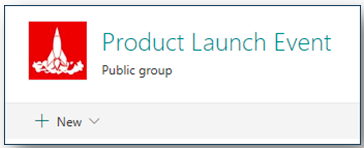
Levé Navigační a Vyhledávací Panel
Na levé horní části stránky, uvidíte vyhledávací pole, kde můžete vyhledávat soubory uložené v týmu místo. Pod vyhledávacím polem se zobrazí odkazy na výchozí knihovnu dokumentů týmu, notebook týmu OneNote, stránky webu, obsah webu, koš na webu a vlastní odkazy.
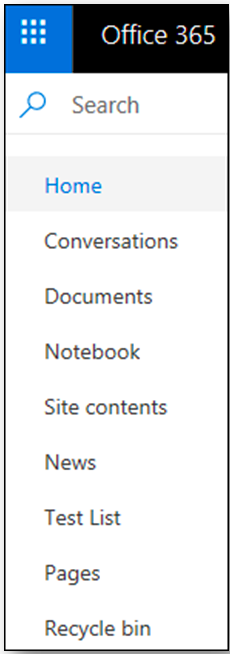
přehled:
nejlepší pro: centrální umístění pro týmovou spolupráci a ukládání dokumentů.
oprávnění: zahrnuje oprávnění skupiny Office 365 spolu s výchozími úrovněmi skupiny SharePoint a oprávnění.
Autoři obsahu: Všichni členové, kteří mohou vytvářet a upravovat obsah, jsou Autoři obsahu.
dostupnost: může být vytvořen vlastníkem webu nebo správcem jako kolekce nebo subsite webu.
případy použití:
- Projektový tým, který pracuje společně sdílet své myšlenky a řídit úkoly
- Tým ukládání důležitých dokumentů pro aktuální projekt
Projektu Webové Aplikace Stránky:
stránky Projektu umožňují kolaborativní prostor pro práci s manažery projektu a sledování projektových termínů. Stránky projektu mohou udržovat stav, komunikaci a artefakty relevantní pro projekt na jednom místě. Tyto stránky také obsahují mnoho šablon vizualizace projektu, jako je společný týmový kalendář, které zlepšují zážitek z řízení projektu.
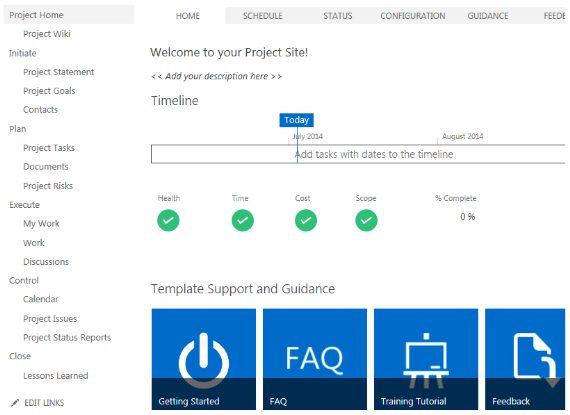
Přehled
Nejlepší pro: Sledování termíny projektu a spolupráce s projekt manažery
Oprávnění: Výchozí oprávnění služby SharePoint
Obsah Autoři: Všichni členové, kteří mohou vytvářet a upravovat obsah obsah autoři.
dostupnost: může být vytvořen vlastníkem webu nebo správcem jako kolekce nebo subsite webu.
případy použití:
- projektový tým pracuje společně na dokončení projektu do určitého termínu.
- sledování úkolů projektu vizuálně.
Komunikace Míst:
Komunikační stránky jsou používány pro sdílení informací ve vizuálně přesvědčivé formátu s funkcemi, jako jsou zprávy, příspěvky, zprávy, události, stavy a seznamy. Tyto stránky jsou skvělé pro zobrazování informací širokému publiku s několika členy přispívajícími k obsahu. Při vytváření týmového webu můžete začít s prázdným webem nebo zvolit návrh šablony (vitrína nebo téma), který je dodáván s výchozí sadou webových částí.
téma Site Design
téma site design se zaměřuje na sdílení důležitých informací, jako jsou zprávy a události týkající se tématu.
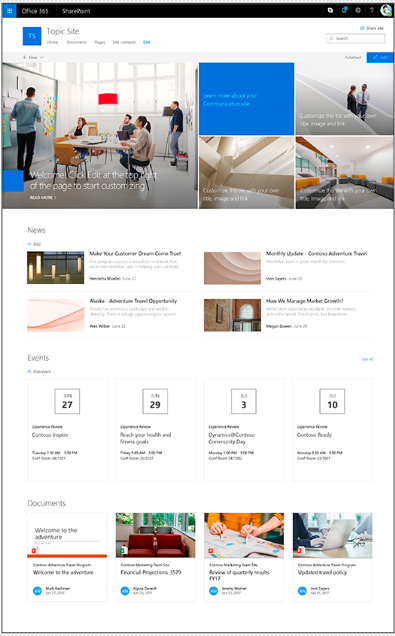
ukázkový Web Design
ukázkový web design se zaměřuje na sdílení informací, jako jsou výrobek nebo tým obrázků v efektivním způsobem.
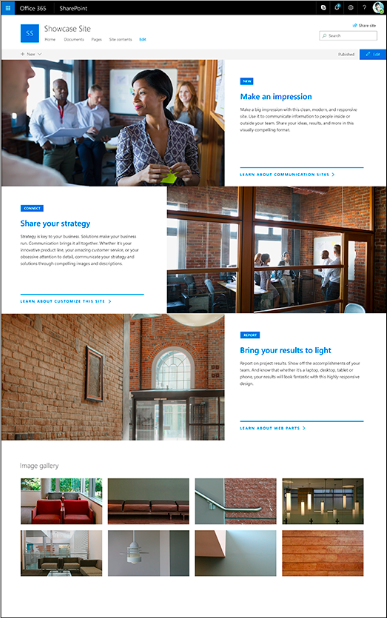
Přehled
Nejlepší pro: Představí obsahu, včetně oznámení, články, služby a lidi efektivně.
oprávnění: Výchozí úrovně oprávnění SharePoint.
Autoři obsahu: malý počet autorů a větší počet diváků.
dostupnost: může být vytvořen vlastníkem webu nebo správcem SharePoint pouze jako kolekce stránek.
případy použití:
- stránky představující novou iniciativu oddělení.
- intranetový web pro personální oddělení včetně novinových příspěvků od různých zaměstnanců.
Hub Sites:
Hub sites se používají pro představení, připojení a organizování široké škály souvisejících webů do centrálního webu. Spojením rodiny týmových a komunikačních webů dohromady se usnadní objevování souvisejícího obsahu, jako jsou zprávy a různé aktivity na webu. Weby přidružené k webu SharePoint hub budou mít v horní části webu přidán navigační panel webu hub.
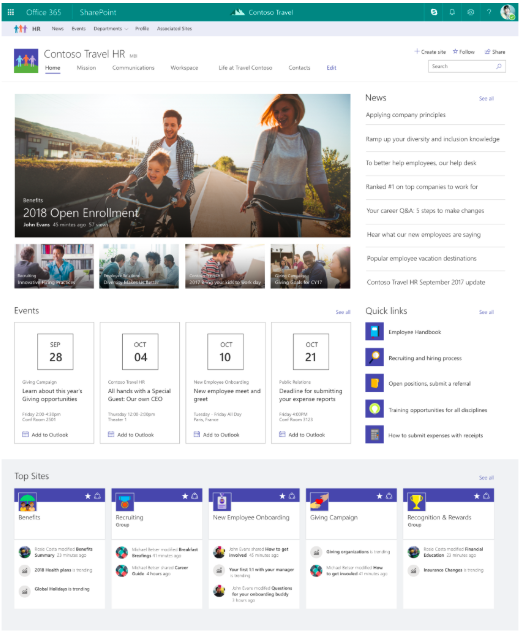
Přehled
Nejlepší pro: Centrální stránky slouží k zobrazení a navigaci souvisejících tým a komunikační servery.
oprávnění: výchozí úrovně oprávnění SharePoint.
Autoři obsahu: vlastník webu Hub definuje navigaci a motiv rozbočovače. Členové webu Hub vytvářejí obsah na webu hub. Majitelé stránek a členové webů přidružených k nadřazenému webu hub vytvářejí obsah na svých příslušných webech.
dostupnost: může být vytvořen Globální správce nebo Správce SharePoint.
případy použití:
- Univerzitní centrum, které poskytuje navigaci na různá oddělení, jako je účetnictví, Informační technologie a Finance.
- Specifické hub stránky, které skupiny komunikace a týmové weby pro konkrétní místo (Busch Areálu)
- Prodej hub, která poskytuje podnikové zdroje organizace prodeje a spojit je do různých komunikačních míst
i když weby služby SharePoint umožňují pokročilé přizpůsobení na základě různých potřeb, tam jsou omezení na systém pro správu obsahu. Níže jsou pár mějte na paměti:
- Stránky jsou omezeny na sdílení interně mezi organizace s správnou úroveň oprávnění k zobrazení.
- vkládání vlastních skriptů pro změnu chování nebo vzhledu webu není podporováno.
- změna velikosti importovaných obrázků není v současné době podporována.
- zpravodajské příspěvky mohou obsahovat pouze jednoho autora.
- přidávání obrázků do textových polí není podporováno.
- pro ukládání důvěrných dokumentů použijte prosím vnímavý obsah (dříve ImageNow).
- týmy chaty nelze vložit na stránky SharePoint.
Další zdroje o webech SharePoint Online:
https://support.office.com/en-us/article/plan-your-sharepoint-site-35d9adfe-d5cc-462f-a63a-bae7f2529182
https://support.office.com/en-us/article/ways-to-work-with-sharepoint-11de936c-8fed-4474-ac58-583d0c38ac12
https://support.office.com/en-us/article/Sites-in-SharePoint-545b9394-5641-4576-a10b-e25e5b6eb837
https://support.office.com/en-us/article/view-usage-data-for-your-sharepoint-site-2fa8ddc2-c4b3-4268-8d26-a772dc55779e